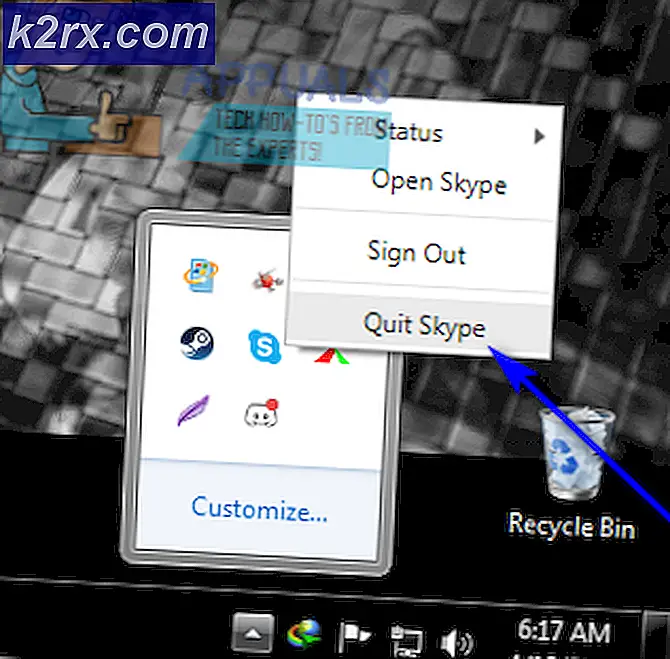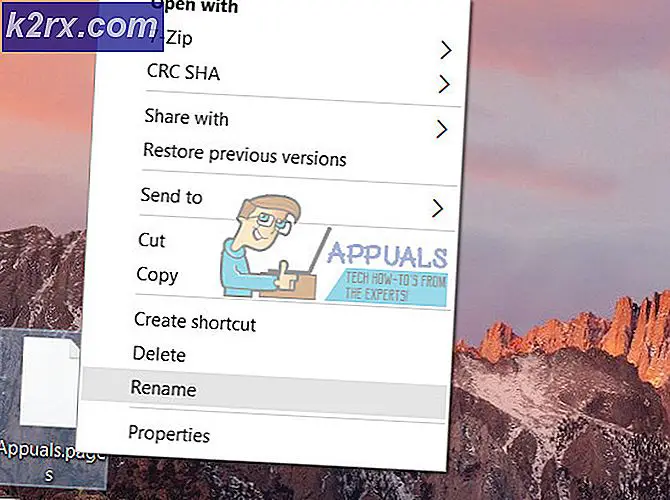วิธีแก้ไขข้อผิดพลาด Avast 42125 และ 42110
ผู้ใช้ Windows บางรายพบว่ารหัสข้อผิดพลาด 42125เมื่อพยายามเรียกใช้การสแกนการบูตโดยใช้ Avast ปัญหานี้ได้รับการรายงานว่าจะเกิดขึ้นในระหว่างการสแกนเวลาบูตเท่านั้นและได้รับการยืนยันว่าจะปรากฏใน Windows 7, Windows 8.1 และ Windows 10
ปรากฎว่ามี 2 สาเหตุหลักที่จะนำไปสู่การปรากฏของรหัสข้อผิดพลาดหนึ่งใน 2 รหัสต่อไปนี้ในที่สุด:
วิธีที่ 1: คำเตือนเกี่ยวกับ Decompression Bomb
สาเหตุที่พบบ่อยที่สุดที่ทำให้ข้อความแสดงข้อผิดพลาดนี้เกิดขึ้นคือสถานการณ์ที่ Avast ส่งไฟล์ที่กำลังวิเคราะห์นั้นแท้จริงแล้วเป็น "ระเบิดการบีบอัด" (หรือที่เรียกว่า zip bomb)
"การบีบอัดระเบิด" เป็นคำที่กำหนดให้กับไฟล์ที่เก็บถาวร (RAR หรือ ZIP) ที่มีอัตราส่วนการบีบอัดสูงมาก ไฟล์เหล่านี้มีแนวโน้มที่จะขยายใหญ่มากเมื่อแตกไฟล์และอาจใช้หน่วยความจำจนหมด
"ระเบิดการบีบอัด" เหล่านี้ถูกใช้เป็นประจำในการโจมตี DoS ซึ่งหมายถึงโปรแกรมสแกนไวรัสที่ไร้ความสามารถ - เครื่องมือรักษาความปลอดภัยส่วนใหญ่ตระหนักถึงแนวทางปฏิบัตินี้จึงปฏิเสธที่จะสแกนที่เก็บถาวรเพื่อหลีกเลี่ยงระบบล่มหรือทำให้เสี่ยงต่อการถูกโจมตีมากขึ้น
หากสถานการณ์นี้ใช้ได้และคุณมีเหตุผลที่เชื่อได้ว่าคุณอาจกำลังจัดการกับระเบิดการบีบอัดวิธีที่ดีที่สุดในการแก้ไขปัญหาคือเพียงแค่ลบไฟล์
ในกรณีที่คุณได้รับมาจากสถานที่ที่น่าสงสัยเพียงแค่ลบออกจากระบบของคุณและเริ่มการสแกนเวลาบูตอีกครั้งใน Avast เมื่อเริ่มต้นระบบครั้งถัดไป
หากการตรวจสอบของคุณไม่ได้เปิดเผยว่าไฟล์ Avast นี้มีปัญหาเป็นระเบิดการบีบอัดให้เลื่อนลงไปที่การแก้ไขที่เป็นไปได้ถัดไปด้านล่าง
วิธีที่ 2: เปิดใช้งานการคืนค่าระบบอีกครั้ง
ปรากฎว่าสาเหตุอีกประการหนึ่งที่อาจทำให้รหัสข้อผิดพลาดหนึ่งในสองรหัสนี้ (42110 และ 42125) ปรากฏขึ้นคือความเสียหายของไฟล์ระบบบางประเภทที่เกี่ยวข้องกับไดรฟ์ข้อมูลการคืนค่าระบบ
โชคดีที่ผู้ใช้บางรายที่พบปัญหาเดียวกันได้รายงานว่าปัญหาได้รับการแก้ไขทั้งหมดหลังจากปิดใช้งานการคืนค่าระบบรีสตาร์ทระบบจากนั้นเปิดใช้งานฟังก์ชัน System Restore อีกครั้ง
หากสถานการณ์นี้ดูเหมือนว่าสามารถใช้ได้ให้ทำตามคำแนะนำด้านล่างเพื่อปิดใช้งานฟังก์ชันการคืนค่าระบบเพื่อแก้ไขรหัสข้อผิดพลาด 42110 และ 42125 ด้วย Avast:
- กด คีย์ Windows + R เพื่อเปิดไฟล์ วิ่ง กล่องโต้ตอบ ถัดไปพิมพ์ "sysdm.cpl" ภายในกล่องข้อความแล้วกด ป้อน เพื่อเปิดไฟล์ คุณสมบัติของระบบ หน้าจอ
- เมื่อคุณอยู่ใน คุณสมบัติของระบบ ให้คลิกที่ไฟล์ การป้องกันระบบจากเมนูแนวนอนที่ด้านบนจากนั้นเลือกไดรฟ์ระบบปฏิบัติการของคุณแล้วคลิกที่ กำหนดค่า.
- จากนั้นตั้งค่าการสลับด้านล่าง คืนค่าการตั้งค่า ถึงปิดการใช้งานการป้องกันระบบจากนั้นคลิก สมัคร เพื่อบันทึกการเปลี่ยนแปลง
- เมื่อปิดการใช้งาน System Restore แล้วให้รีสตาร์ทคอมพิวเตอร์และอนุญาตให้บูตได้โดยไม่ต้องใช้ฟังก์ชัน System Restore
- หลังจากคอมพิวเตอร์ของคุณบูตสำรองแล้วให้ทำวิศวกรรมย้อนกลับขั้นตอนด้านบนเพื่อเข้าถึงไฟล์ การป้องกันระบบ เมนูอีกครั้งและเปิดใช้งานอีกครั้ง ระบบการเรียกคืน โดยการตั้งค่า คืนค่าการตั้งค่า ถึง เปิดการป้องกันระบบอีกครั้ง
- เมื่อคุณเปิดใช้งาน System Restore ใหม่สำเร็จแล้วให้เริ่มการสแกนการบูตอีกครั้งใน avast และดูว่าปัญหาได้รับการแก้ไขแล้วหรือไม่